symantec ghost使用教程
软件: symantec
以下是关于Symantec Ghost备份与恢复的详细教程,分为备份和恢复两个核心部分:
一、备份操作
启动Ghost备份工具
打开Symantec Ghost软件,选择Local模式,分为Disk to Image(全盘备份)和Partition to Image(分区备份)两种方式。
选择备份类型
全盘备份 :选择Disk to Image,将整个磁盘打包为GHOST文件,需准备大容量存储设备。
分区备份 :选择Partition to Image,可指定特定分区备份,支持选择其他存储设备。
选择源磁盘/分区
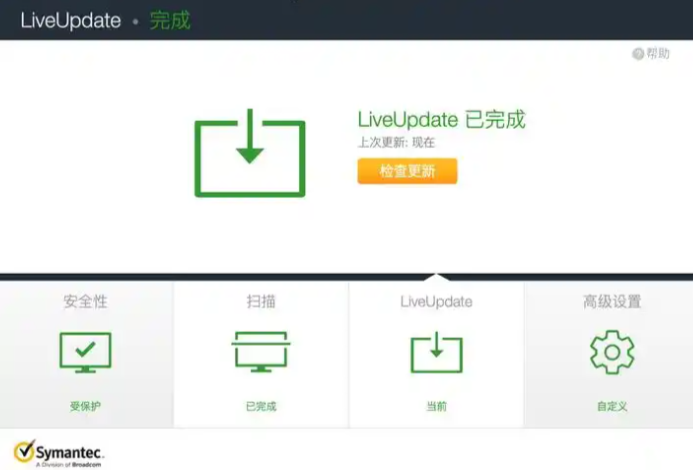
自动检测系统后,根据提示选择要备份的磁盘或分区(注意区分编号)。
设置备份参数
指定保存GHOST镜像的路径和文件名,建议与源盘区分开。
选择压缩速度(如Fast),点击Save开始备份,完成后需等待100%完成。
二、恢复操作
启动Ghost恢复工具
运行Ghost Explorer,选择Local模式下的Partition from Image功能。
加载备份镜像
找到并选择之前创建的.gho文件,注意版本兼容性(低版本无法恢复高版本备份)。
选择目标磁盘/分区
选择要恢复的硬盘或分区(如C盘),确保与源盘结构一致。
执行恢复操作
点击OK确认,系统将自动覆盖目标磁盘内容,恢复过程需注意数据丢失风险。
三、注意事项
兼容性 :高版本备份无法恢复低版本镜像,但部分早期版本(如11.0.2)可反向恢复。
存储要求 :备份文件需存储容量至少为源磁盘大小,建议使用外部硬盘或U盘。
网络功能 :支持局域网备份(LPT/SMB)和NetBios网络传输,需配置网卡驱动。
上面操作均需管理员权限,建议备份前关闭重要程序以防数据冲突。
一、备份操作
启动Ghost备份工具
打开Symantec Ghost软件,选择Local模式,分为Disk to Image(全盘备份)和Partition to Image(分区备份)两种方式。
选择备份类型
全盘备份 :选择Disk to Image,将整个磁盘打包为GHOST文件,需准备大容量存储设备。
分区备份 :选择Partition to Image,可指定特定分区备份,支持选择其他存储设备。
选择源磁盘/分区
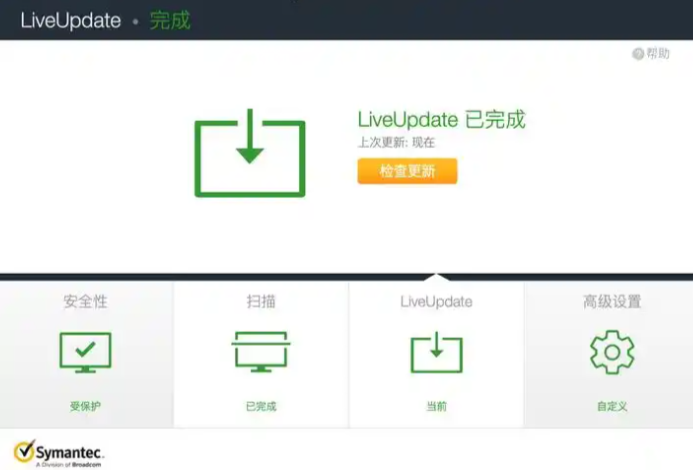
自动检测系统后,根据提示选择要备份的磁盘或分区(注意区分编号)。
设置备份参数
指定保存GHOST镜像的路径和文件名,建议与源盘区分开。
选择压缩速度(如Fast),点击Save开始备份,完成后需等待100%完成。
二、恢复操作
启动Ghost恢复工具
运行Ghost Explorer,选择Local模式下的Partition from Image功能。
加载备份镜像
找到并选择之前创建的.gho文件,注意版本兼容性(低版本无法恢复高版本备份)。
选择目标磁盘/分区
选择要恢复的硬盘或分区(如C盘),确保与源盘结构一致。
执行恢复操作
点击OK确认,系统将自动覆盖目标磁盘内容,恢复过程需注意数据丢失风险。
三、注意事项
兼容性 :高版本备份无法恢复低版本镜像,但部分早期版本(如11.0.2)可反向恢复。
存储要求 :备份文件需存储容量至少为源磁盘大小,建议使用外部硬盘或U盘。
网络功能 :支持局域网备份(LPT/SMB)和NetBios网络传输,需配置网卡驱动。
上面操作均需管理员权限,建议备份前关闭重要程序以防数据冲突。











